Painter与数码板结合绘制一只大公鸡教程
作者:简简单单
2016-06-01
给各位Painter软件的使用者们来详细的解析分享一下与数码板结合绘制一只大公鸡的教程。
绘制教程:
1.运行Painter IX的软件,新建一个空白文件。

2.执行Brush Tracking的指令,用来测试自定义的运笔压感。
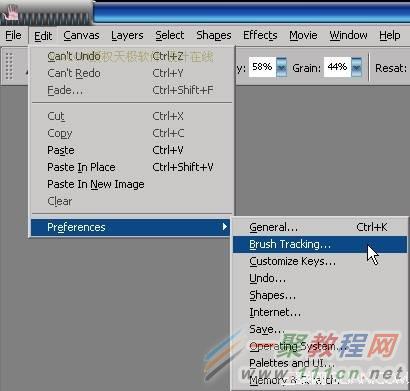
3.在Brush Tracking的对话框中,用自己最习惯的运笔方式进行涂抹测试,自动形成最舒适的自定义压感,让Intuos 3的威力发挥到极至。
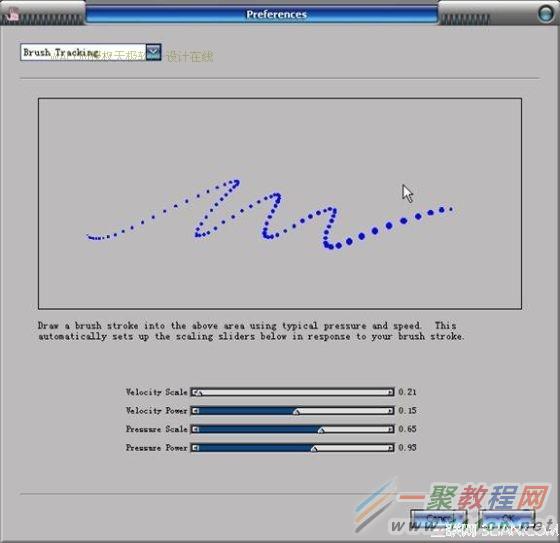
4.使用2B Pencil的笔刷变体,进行造型轮廓的描绘,画出基本形的设定关系。

5.新建一层,设定为Gel的模式。使用Scratchbroad Tool钢笔变体,根据底层的草图,画出干净的线条。

6.清除底层的草稿,添加一个Liquid Ink层,使用Smooth Camel的画笔进行铺色。
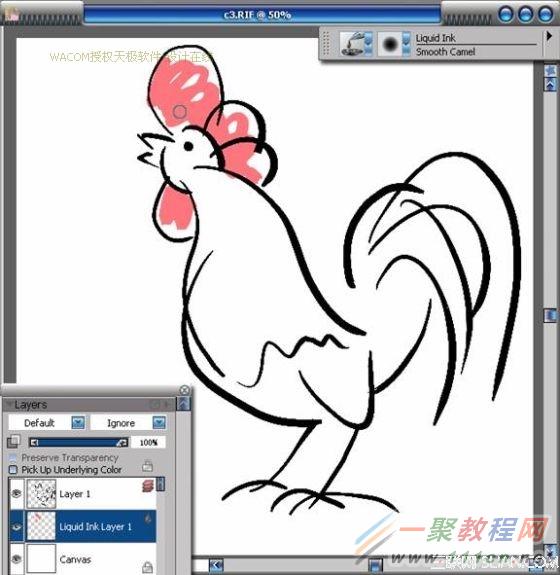
7.继续整体铺色,画出各个部分的色彩关系。用笔可以轻松一些,尽量保持生动、活泼的笔触效果。

8.使用Graphic Camel Resist进行局部笔触的加工。Resist类型的变体是很有特色的一组笔刷,它的作用类似于橡皮擦,可以“腐蚀”相关的液态墨水笔触,形成有趣的肌理效果。
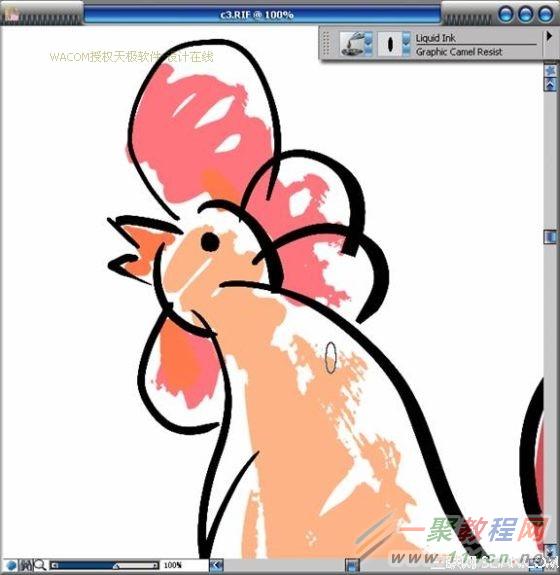
9.使用Drops of Ink 4进行背景笔触的点缀,形成更加丰富的画面效果。

10.合并液态墨水层到Canvas层,新建一层。使用Graphic Paintbrush的笔刷,选择Small Dots的纸纹,并把纸纹的样式放大到300%。轻轻运笔,利用Intuos 3的敏锐压感及倾斜角度识别功能控制笔触的效果,这样画出的纹理笔触会非常有趣。

11.换一种纸纹,依然采用Graphic Paintbrush的笔刷进行局部纹理笔触的添加,给画面增添活力。
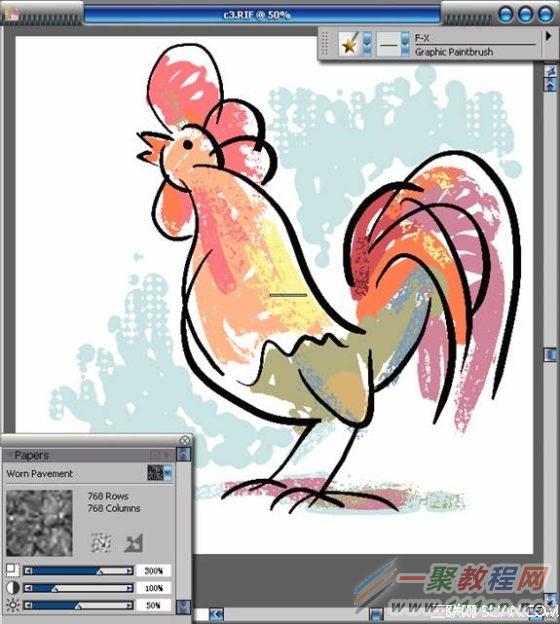
12.使用Coarse Smear局部混合色彩和笔触,减弱一些过于跳跃的部分,形成画面的层次感和虚实对比。

13.执行Adjust Colors的指令,进行色彩调节。

14.在Adjust Colors的对话框中,增大Saturation的数值,整体增加画面色彩的饱和度。

最后完成图:

好了,以上的信息就是小编给各位Painter的这一款软件的使用者们带来的详细的与数码板结合绘制一只大公鸡的教程分享的全部内容了,各位看到这里的使用者们,小编相信你们现在是非常的清楚了绘制轿车了吧,那么下面就快来跟着小编一起看看教程吧。















